沒想到一年之內會自找麻煩要設定兩次延伸路由器的訊號,
第一次誤打誤撞的設定沒什麼問題,結果第二次就吃盡苦頭(whyyyyy),就當作小筆記了~
希望不需要再用到哈哈哈哈~
--------------------------------------------------------------------------------------------------
第一台路由器~
將網路線接在路由器上相對應的接口,以及網路連接電腦,
開啟瀏覽器輸入192.168.0.1
(下圖顯示192.168.1.1是因為已經收改過IP位置),
輸入使用者帳號密碼,
預設是使用者名稱:admin密碼:admin,若有修改過使用者則輸入修改過的。

點選【無線網路】-【無線網路設定】
無線網路名稱(SSID):可預設或自訂,連線wifi要輸入的名稱。
選擇頻道,網路上很多人建議選擇6,我試過幾個後覺得6確實在我家用起來比較順,可依照自己需求修改,另一台路由器要設定相同頻道,不要選擇啟用WDS橋接。
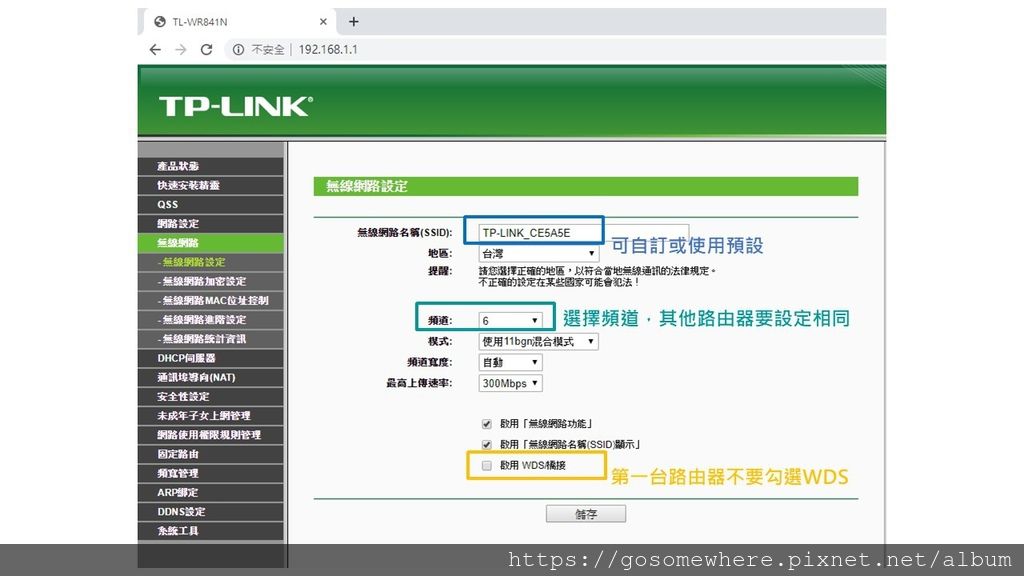
【無線網路】-【無線網路加密設定】選擇WPA-PSK/WPA2-PSK
加密方式:AES
PSK金鑰(密碼):XXXXXXX(可預設或自訂,連線wifi要輸入的密碼)
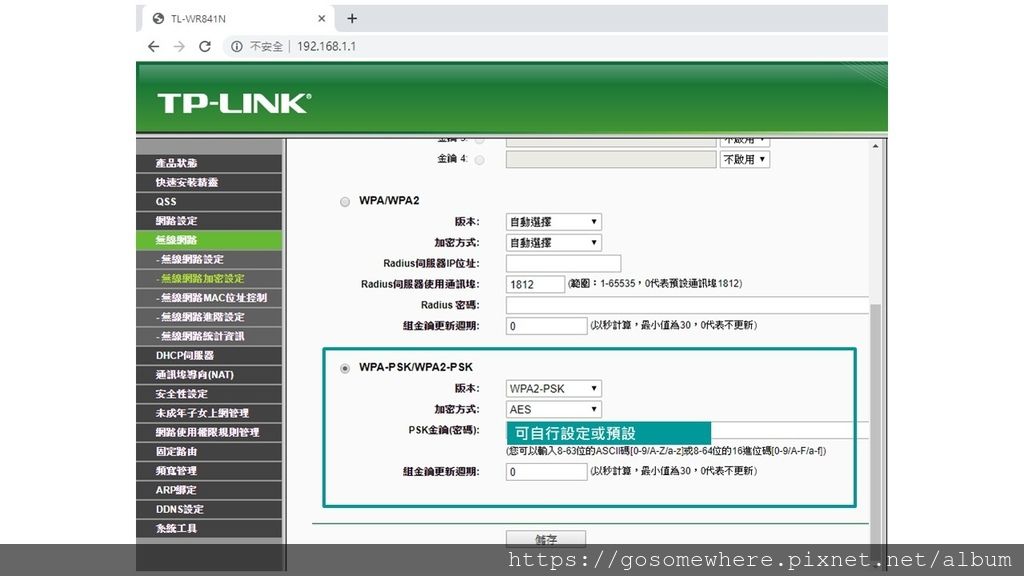
【DHCP伺服器】-【DHC伺服器設定】-選擇【啟用】,並設定
開始發放的IP位置:192.168.1.100
結束發放的IP位置:192.168.1.XXX
也可以192.168.1.1~192.168.1.50之類的

--------------------------------------------------------------------------------------------------
--------------------------------------------------------------------------------------------------
第二台路由器:
點選【無線網路】-【無線網路設定】
無線網路名稱(SSID):設定成與第一台路由器相同名稱,這樣在空間移動的時候會自動選擇訊號較強的路由器連接;也可以另外設定名稱及密碼。
選擇頻道:另一台路由器要設定相同頻道,
選擇啟用WDS橋接:點選【搜尋無線基地台】,找到第一台路由器,連結~~~
金鑰類型:AES
設定金鑰(密碼):XXXXXXX(可預設或自訂,連線wifi要輸入的密碼)

【DHCP伺服器】-【DHCP伺服器設定】-選擇【不啟用】。
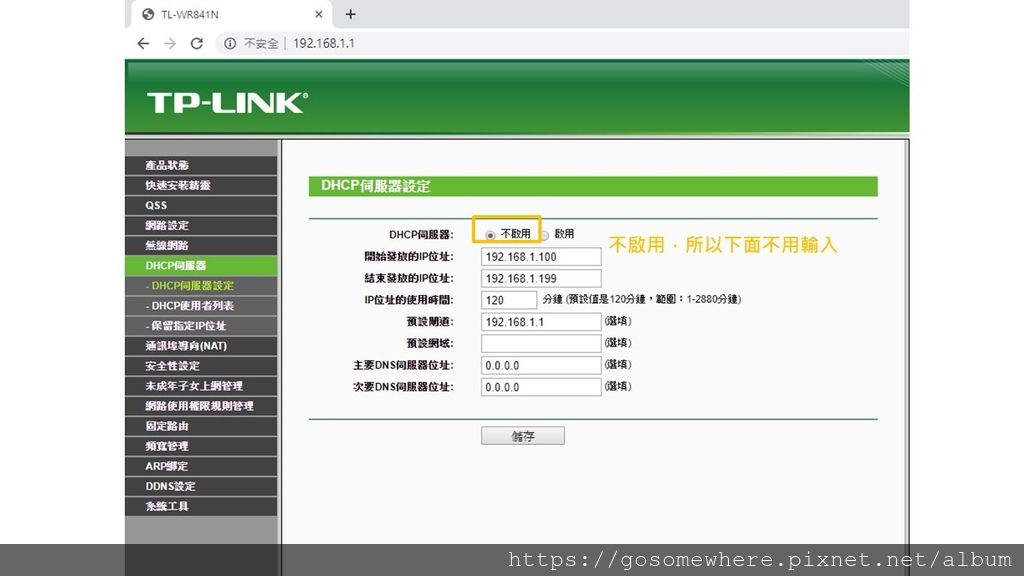
--------------------------------------------------------------------------------------------------
--------------------------------------------------------------------------------------------------
以下共同設定,可設定或使用預設:
點選【網路設定】-【區域網路(LAN)】
LAN端IP位置:修改成192.168.1.1或192.168.X.X(大家可是試試看哪個順,其他人也有使用192.168.200.1),不改也可以~~~~
如果有改之後登入頁面就是改成192.168.1.1或其他
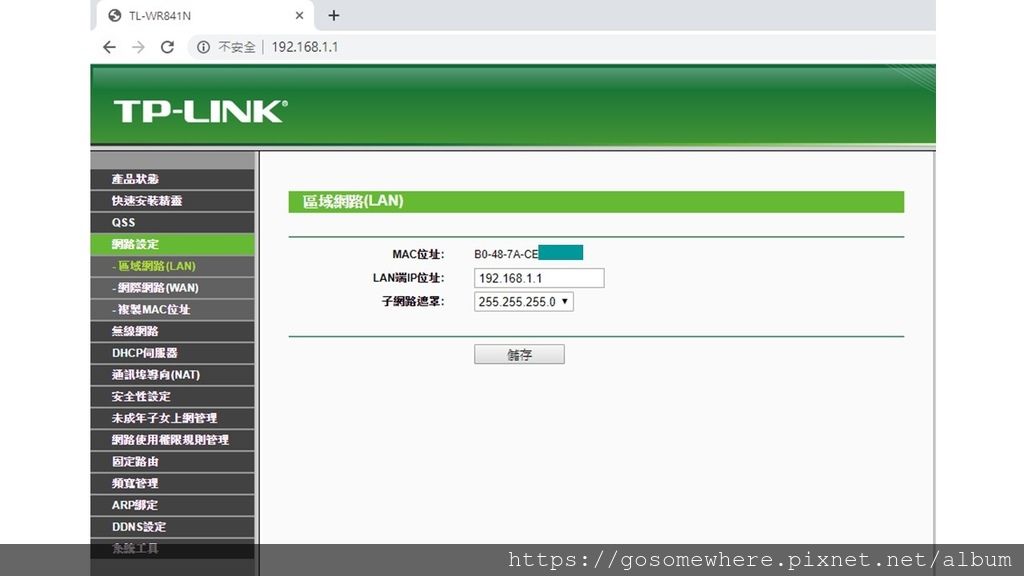
【系統工具】-【登入密碼】:可以修改登入時的帳號密碼

--------------------------------------------------------------------------------------------------
設定完成把網路線插回第一台路由器,第二台路由器就可以拿到其他空間擺放了~


 留言列表
留言列表


